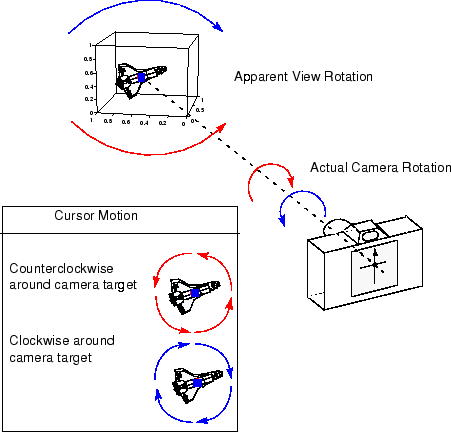Панель инструментов Camera позволяет вам выполнить много операций просмотра в интерактивном режиме. Использовать панель инструментов Camera,
Отобразите панель инструментов путем выбора Camera Toolbar из меню View окна рисунка или путем ввода cameratoolbar в Командном окне.
Выберите тип управления движением камеры, которое вы хотите использовать или нажатием на кнопки или изменением режима cameratoolbar в Командном окне.
Расположите курсор над окном рисунка и нажатием кнопки, удерживайте правую кнопку мыши, затем переместите курсор в желаемое направление.
Отображение сразу обновляет, когда вы перемещаете мышь.
Панель инструментов содержит следующие части:

Выбор инструментов Camera Motion Controls — These, который движение камеры функционирует, чтобы включить. Можно также получить доступ к средствам управления движением камеры из меню Tools.
Основной Селектор Оси — Некоторое управление камерой действует относительно конкретной оси. Эти селекторы включают, вы, чтобы выбрать основную ось или выбрать неось ограничили движение. Селекторы отображаются серым если не применимые к в настоящее время выбранной функции. Можно также получить доступ к основному селектору оси из меню Tools.
Свет сцены — световая кнопка сцены переключает источник света на или прочь в сцене (один свет на оси).
Тип проекции — можно выбрать типы ортогональной или перспективной проекции.
Сбросьте и Остановка — Сброс возвращает сцену в представление, когда взаимодействия начались. Остановитесь заставляет камеру прекращать перемещаться (это может быть полезно, если вы применяете слишком много перемещения курсора). Можно также получить доступ к расширенному набору функций сброса из меню Tools.
Основная ось сцены задает направление, которое ориентировано вверх на экране. Например, объемная поверхностная диаграмма MATLAB® выравнивается направление вдоль положительной оси z.
Основные оси ограничивают движение инструмента камеры вдоль осей, которые являются (на экране) параллелью и перпендикуляром к основной оси, которую вы выбираете. Определение основной оси полезно, если ваши данные заданы относительно определенной оси. Z является основной осью по умолчанию, потому что это совпадает со значением по умолчанию MATLAB 3-D представление.
Два из инструментов камеры (Орбита и Панорамирование/Наклон) позволяют вам выбирать основную ось, а также движение без осей. На экране оси вращения определяются вертикалью и горизонтальной строкой, оба из которых проходят через точку, заданную свойством CameraTarget, и параллельны и перпендикулярны основной оси.
Например, когда основная ось является z, перемещение происходит о
Вертикальная строка, которая проходит через целевой объект камеры и параллельна оси z
Горизонтальная строка, которая проходит через целевой объект камеры и перпендикулярна оси z
Это означает сцену (или камера, в зависимости от обстоятельств) перемещения в дуге, центр которой в целевом объекте камеры. Следующее изображение иллюстрирует оси вращения для z основной оси.
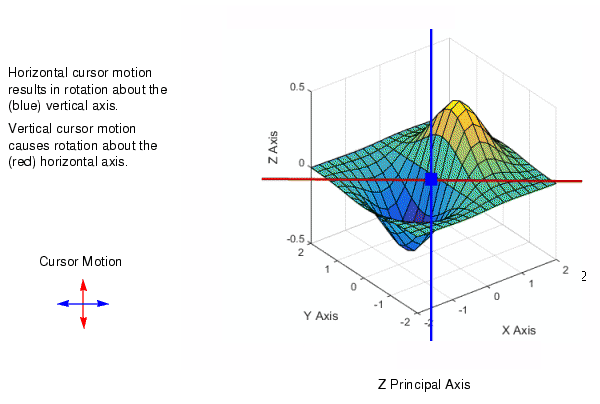
Оси вращения всегда проходят через целевой объект камеры.
Когда вы создаете график, MATLAB отображает его с соотношением сторон, которое соответствует окну рисунка. Это поведение не может создать оптимальную ситуацию для манипуляции 3-D графики, когда это может привести к искажению, когда вы перемещаете камеру вокруг сцены. Чтобы избежать возможного искажения, лучше переключаться на 3-D режим визуализации (включил из командной строки с командой axis
vis3d). При использовании панели инструментов Camera MATLAB автоматически переключается на 3-D режим визуализации, но предупреждает вас сначала со следующим диалоговым окном.
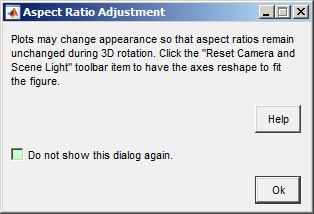
Это диалоговое окно появляется только однажды на сеанс работы с MATLAB.
В этом разделе рассматриваются функции движения отдельной камеры, можно выбрать от панели инструментов.
При интерпретации следующих схем имейте в виду, что камера всегда указывает на целевой объект камеры. Смотрите Терминологию Графики Камеры для рисунка графических свойств, включенных при закрытых дверях движение.
![]()
Камера орбиты вращает камеру об оси z (по умолчанию). Можно выбрать x-, y-, z-, или вращение свободной оси с помощью Основных Селекторов Оси. При использовании никакой основной оси можно вращаться о произвольной оси.
Камера орбиты изменяет свойство CameraPosition при хранении CameraTarget зафиксированным.
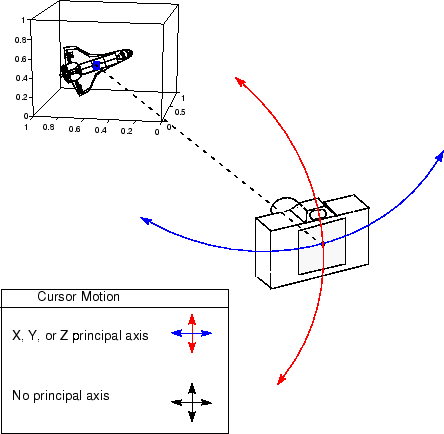
![]()
Свет сцены является источником света, который помещается относительно положения камеры. По умолчанию свет сцены расположен справа от камеры (т.е. camlight
right). Свет Сцены орбиты изменяет смещение света от положения камеры. Существует только один свет сцены; однако, можно добавить другие световые сигналы с помощью команды light.
Переключите свет сцены на и прочь путем нажатия на желтый значок лампочки.
Свет Сцены орбиты перемещает свет сцены путем изменения свойства Position света.
![]()
Камера панорамирования/Наклона перемещает точку в сцене, на которую указывает камера при хранении камеры зафиксированной. Перемещение происходит в дуге об оси z по умолчанию. Можно выбрать x-, y-, z-, или вращение свободной оси с помощью Основных Селекторов Осей.
Камера панорамирования/Наклона перемещает точку в сцене, на которую камера указывает путем изменения свойства CameraTarget.
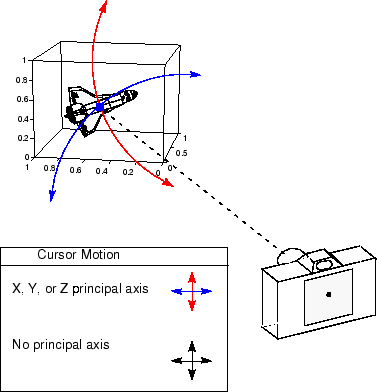
![]()
Перемещение курсора горизонтально или вертикально (или любая комбинация двух) перемещает сцену в то же направление.
Горизонтальное и вертикальное перемещение достигается путем перемещения CameraPosition и CameraTarget в унисон вдоль параллельных строк.
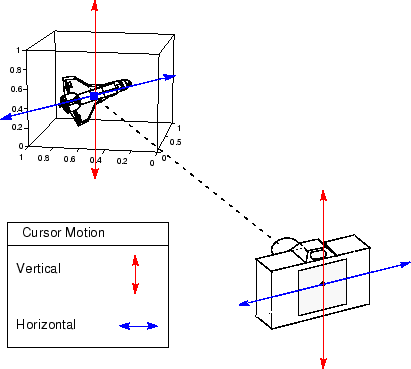
![]()
Продвижение курсора или к праву перемещает камеру к сцене. Перемещение вниз курсора или к левому отодвигает камеру от сцены. Возможно переместить камеру через объекты в сцене и другой стороне целевого объекта камеры.
Эта функция перемещает CameraPosition вдоль строки, соединяющей положение камеры и целевой объект камеры.

![]()
Камера изменения масштаба делает сцену более крупной, когда вы перемещаете курсор вверх или направо и меньший, когда вы перемещаете курсор вниз или налево. Изменение масштаба не перемещает камеру и поэтому не может переместить точку зрения через объекты в сцене.
Изменение масштаба реализовано путем изменения CameraViewAngle. Чем больше угол, тем меньшей сцена кажется, и наоборот.
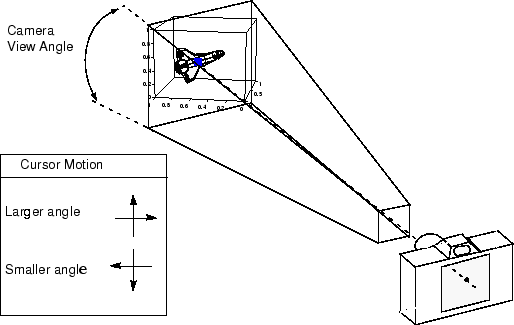
![]()
Список камеры вращает камеру об оси просмотра, таким образом, вращая представление об экране.
Список камеры изменяет CameraUpVector.